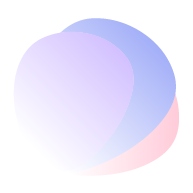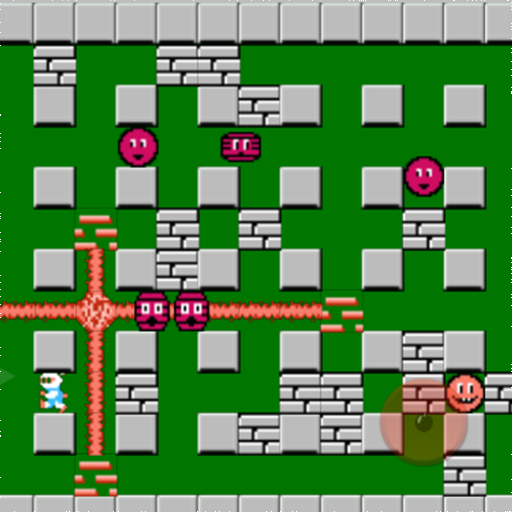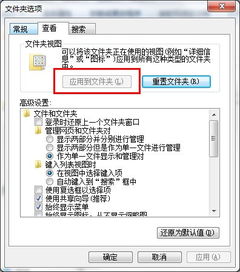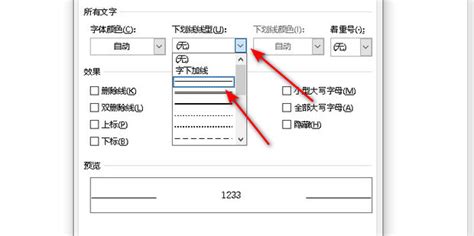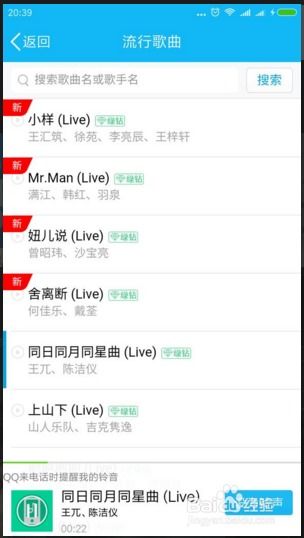如何为Word超链接设置图标
在Word文档中,设置超链接并将其显示为图标,是一个既实用又便捷的功能。这一操作不仅能增强文档的可读性,还能提升用户的交互体验。下面,我们就来详细介绍如何在Word中设置超链接并将其显示为图标。
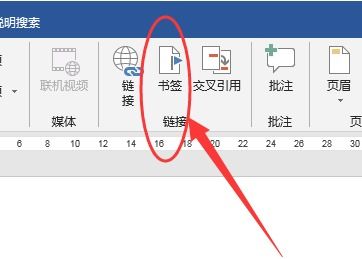
首先,你需要打开你想要编辑的Word文档,并找到你想要添加超链接的文本或对象(如图片)。选中它,可以通过鼠标拖动或双击来实现。选中后,你的下一步是点击Word菜单栏上的“插入”选项卡。在“插入”选项卡中,你需要找到并点击“对象”选项。这时,会出现一个下拉菜单,其中包含“对象”和“文件中的文字”两个选项,你需要选择“对象”。

接下来,会弹出一个“对象”对话框。在这个对话框中,你需要选择“由文件创建”这一选项。此时,你会看到一个“浏览”按钮,点击它,你就可以在文件浏览器中查找并选择你想要链接的文件了。找到并选中目标文件后,点击“插入”按钮,将文件添加到Word文档中。在添加文件时,务必注意勾选“链接到文件”和“显示为图标”这两个选项。勾选“链接到文件”意味着Word文档将与你选择的文件建立链接,如果原文件位置发生变动或文件被删除,链接可能会失效。勾选“显示为图标”则意味着Word文档中将不会直接显示你添加的文件内容,而是显示为一个图标,方便用户点击。
完成上述步骤后,你的文件就已经以图标的形式被添加到Word文档中了,但这个图标目前还不是一个超链接。要使图标成为超链接,你需要再次选中它,然后点击菜单栏中的“插入”选项,选择“超链接”。或者,你也可以通过右键点击选中的图标,选择“超链接”来手动设置。在弹出的“插入超链接”对话框中,你需要选择链接的位置。由于你已经将文件以图标的形式添加到了文档中,所以在这里你可以选择“本文档中的位置”,然后浏览并选择你刚刚添加的图标。当然,如果你的目标是链接到网页、其他文档或电子邮件地址,你也可以在“插入超链接”对话框中分别选择“现有文件或网页”、“本文档中的位置”、“电子邮件地址”等选项,并根据提示输入相关信息。
设置完链接位置后,你可以在“屏幕提示”栏中输入一段简短的文本,作为鼠标悬停在超链接上时显示的提示信息。这有助于读者更好地理解链接的内容或目的。完成所有设置后,点击“确定”按钮,你的图标就变成了超链接。此时,如果你将鼠标悬停在图标上,应该会看到一个提示框,显示你设置的屏幕提示信息。同时,图标的颜色也会相应改变(默认为蓝色且带下划线),以区分普通文本。
当然,超链接的颜色和样式是可以通过Word的样式设置进行调整的。你可以根据自己的喜好或文档的风格,选择合适的颜色和样式来显示超链接。但需要注意的是,如果链接的网页或文件位置发生变化,超链接可能会失效,需要重新设置。因此,在设置超链接时,你需要确保链接的目标地址或位置是有效的,以免链接失效影响用户体验。
除了上述方法外,还有一些其他方法可以帮助你快速在Word文档中创建超链接并显示为图标。例如,你可以使用快捷键Ctrl+K来快速打开“超链接”对话框,然后按照上述步骤进行设置。对于需要快速创建多个超链接的用户来说,这种方法可以大大提高工作效率。另外,你还可以通过拖放编辑法来创建超链接。首先选中目标文本或对象(在这里就是你想要设置为超链接的图标),然后拖动到需要链接到的位置(可以是同一文档的不同位置,也可以是其他文档、网页或电子邮件地址)。释放鼠标按键后,在快捷菜单中选择“在此创建超级链接”即可。这种方法适用于链接的起点和终点在文档中相距较近的情况。如果链接的起点和终点相距较远,你可以使用书签法来创建超链接。首先为链接目标插入书签并命名,然后在需要添加超链接的位置(也就是你的图标所在位置),通过“插入”->“超链接”->“书签”选择特定的书签作为链接目标。
在分享包含超链接的Word文档时,你需要确保接收者能够访问链接指向的内容。如果链接指向的是网页或其他在线资源,你需要确保这些资源在分享时仍然可用。如果链接指向的是文档中的某个位置或其他文档,你需要确保这些文档在分享时已经被正确地打包或发送给了接收者。只有这样,接收者才能顺利地通过点击超链接来访问你想要分享的内容。
总的来说,将Word文档中的超链接设置为图标是一个既简单又实用的功能。它不仅可以让你的文档看起来更加整洁和专业,还可以提高用户的交互体验。通过遵循上述步骤和方法,你可以轻松地在Word文档中创建超链接并将其显示为图标。无论是为了提升文档的可读性还是为了方便用户快速访问相关资源,这个功能都能为你提供有力的支持。希望这篇文章能帮助你更好地掌握这一技巧并运用到实际工作中去。
- 上一篇: 解锁网易有道词典单词锁屏,轻松关闭小技巧!
- 下一篇: 如何在网页版上登录来往?
-
 Word技巧:如何为文字内容添加醒目的双删除线效果资讯攻略10-29
Word技巧:如何为文字内容添加醒目的双删除线效果资讯攻略10-29 -
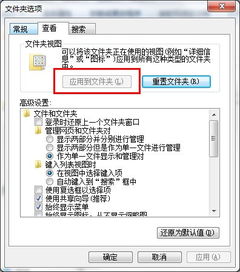 如何为电脑文件夹自定义个性图标资讯攻略11-27
如何为电脑文件夹自定义个性图标资讯攻略11-27 -
 Win10系统下如何为IE浏览器设置代理上网?资讯攻略11-08
Win10系统下如何为IE浏览器设置代理上网?资讯攻略11-08 -
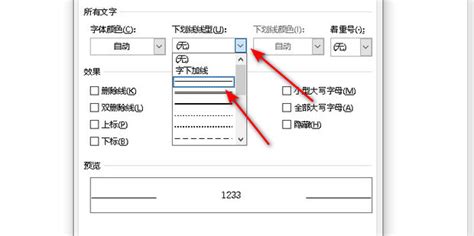 设置下划线的详细步骤资讯攻略11-17
设置下划线的详细步骤资讯攻略11-17 -
 如何为苹果笔记本电脑设置桌面背景资讯攻略10-27
如何为苹果笔记本电脑设置桌面背景资讯攻略10-27 -
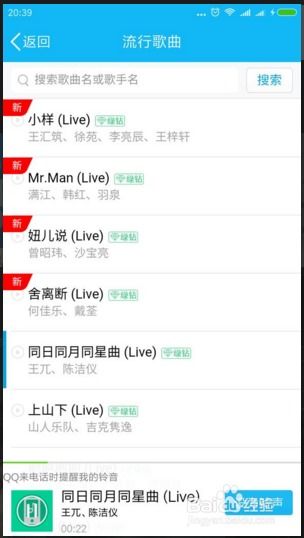 如何为联通号码设置个性来电彩铃资讯攻略11-16
如何为联通号码设置个性来电彩铃资讯攻略11-16